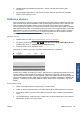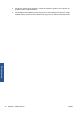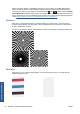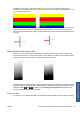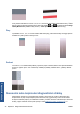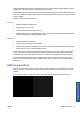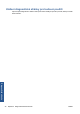HP Designjet T2300 eMFP Printer series - Image Quality Troubleshooting Guide: Czech
Table Of Contents
- Úvod
- Řešení potíží s kvalitou tisku
- Obecná doporučení
- Vodorovné čáry přes obraz (pruhování)
- Čáry jsou příliš silné, příliš tenké, nebo chybí
- Čáry jsou schodovité nebo zubovité
- Čáry jsou vytištěny dvojitě nebo nesprávnou barvou
- Čáry jsou nesouvislé
- Čáry jsou rozmazané
- Délky čar jsou nepřesné
- Celý obraz je rozmazaný nebo zrnitý
- Papír není rovný
- Tisk je odřený nebo poškrábaný
- Na papíře jsou stopy inkoustu
- Černý inkoust se při dotyku smaže
- Obrysy objektů jsou schodovité nebo neostré
- Obrysy objektů jsou tmavší, než se očekávalo
- Vodorovné čáry na konci tisku na samostatný list
- Různobarevné svislé čáry
- Bílá místa na výtisku
- Barvy jsou nepřesné
- Barvy blednou
- Obraz není kompletní (je oříznutý v dolní části)
- Obrázek je oříznutý
- Některé objekty na vytištěném obrázku chybí
- Soubor ve formátu PDF je oříznutý nebo chybí objekty
- Diagnostická stránka
- Pokud problém stále přetrvává
- Potíže s kvalitou skenování
- Náhodné svislé čáry
- Papír je zvrásněný nebo ohnutý
- Přerušené čáry
- Zrnitost ve výplních ploch při skenování běžného papíru
- Drobné barevné rozdíly mezi sousedními moduly CIS
- Svislé světlé čáry v průniku modulů CIS
- Různá tloušťka čáry nebo chybějící čáry
- Nepřesně reprodukované barvy
- Rozpití barvy
- Oříznutí v tmavých nebo světlých plochách
- Přesvětlení v obrázku při skenování lesklých předloh
- Svislé červené a zelené pruhy na bílém nebo černém pozadí
- Efekt při přerušení úlohy
- Vibrace
- Pravidelné vodorovné pruhy
- Rozostření, rozmazání a blednoucí barvy
- Nesprávný posun papíru, krčení během skenování nebo vodorovné zvrásnění
- Svislý černý pruh široký 20 cm
- Skener poškozuje některé předlohy
- Zcela jiné barvy
- Deformace ve svislém směru
- Zdvojení objektů (stíny)
- Oříznutí nebo nesprávné měřítko při zmenšování kopií a tisků
- Nesprávné rozpoznávání hran, především při skenování pauzovacího papíru
- Kopírovaný nebo skenovaný obraz je značně pokrčený
- Údržba skeneru
- Diagnostická stránka skeneru
- Rejstřík
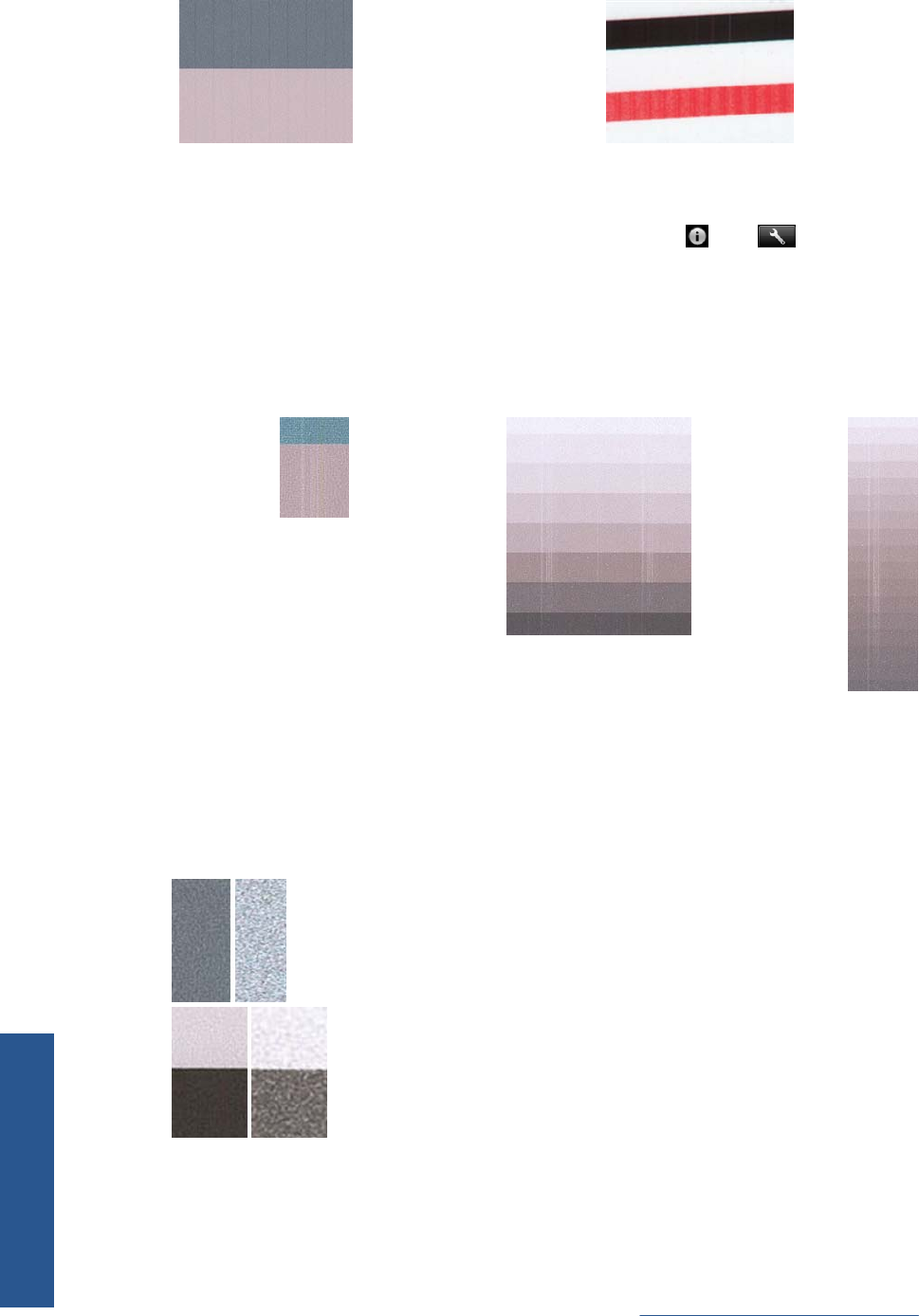
Pruhy můžete vidět také ve vzorech 4, 9, 10 a 11, které značí, že je třeba vyčistit tiskové hlavy. Čištění
tiskových hlav lze spustit z předního panelu stisknutím tlačítka
, poté a výběrem možnosti Image
Quality Maintenance (Údržba kvality obrazu) > Clean printheads (Vyčistit tiskové hlavy).
Pásy
V příkladech vzorů 1, 2, 3, 9 a 16 níže můžete vidět svislé pásy, pokud tiskové hlavy nefungují správně.
Problém lze vyřešit výměnou tiskových hlav.
Zrnitost
Ve vzorech 1, 2 a 3 můžete vidět problémy s posunem papíru v tiskárně, které mohou způsobit viditelnou
zrnitost ve výplních ploch. Tuto vadu ilustrují následující příklady: Předloha vlevo, vytištěný obrázek
vpravo.
Skenování nebo kopírování diagnostické stránky
Diagnostickou stránku lze vyhodnotit dvěma způsoby: skenováním do souboru JPEG nebo jejím
zkopírováním na papír. Doporučujeme použít skenování, aby vygenerovaný soubor mohl snadno
analyzovat odborník podpory ze vzdáleného umístění, je-li třeba. Pokud se rozhodnete pro skenování
stránky, nejprve nastavte monitor podle postupu v části
Kalibrace monitoru na stránce 45. Po
44 Kapitola 5 Diagnostická stránka skeneru CSWW
Diagnostická stránka